Prepričajte se, da je funkcija pojavnega okna omogočena v vaši aplikaciji
- Microsoft Outlook je bil posodobljen tako, da vključuje uporabne funkcije, kot je Outlookovo pojavno okno za odgovor, ki omogoča brezhibno in lažje pošiljanje sporočil.
- Funkcija je na voljo za Outlookove aplikacije in do nje lahko dostopate med uporabo spletne različice Outlooka.

XNAMESTITE TAKO, DA KLIKNETE NA PRENOS DATOTEKE
Ta programska oprema bo popravila običajne računalniške napake, vas zaščitila pred izgubo datotek, zlonamerno programsko opremo, napako strojne opreme in optimizirala vaš računalnik za največjo zmogljivost. Odpravite težave z računalnikom in odstranite viruse zdaj v treh preprostih korakih:
- Prenesite Restoro PC Repair Tool ki prihaja s patentiranimi tehnologijami (patent na voljo tukaj).
- Kliknite Zaženi skeniranje da poiščete težave z operacijskim sistemom Windows, ki bi lahko povzročale težave z računalnikom.
- Kliknite Popravi vse za odpravo težav, ki vplivajo na varnost in delovanje vašega računalnika.
- Restoro je prenesel 0 bralcev ta mesec.
Microsoft Outlook običajno privzeto odpre odgovore in posreduje v istem oknu, ko v podoknu za branje kliknete Odgovori ali Posreduj. Toda nekateri naši bralci so zahtevali, da vedo, kako narediti, da Outlook izskoči odgovor v novem oknu.
Če ste se spraševali, kako se spoprijeti s to nalogo tudi v Outlooku, lahko raziščete ta vodnik, da se naučite, kako jo rešiti hitro in enostavno.
- Kaj pomeni samodejno prikazovanje odgovorov v Outlooku?
- Kako konfigurirati Outlook za odpiranje odgovorov in posredovanje v pojavnem oknu?
- 1. Prek aplikacije Outlook
- 2. Uporabite spletno različico Outlooka
Kaj pomeni samodejno prikazovanje odgovorov v Outlooku?
V Outlooku 2013, 2016 in Microsoft 365, e-poštni odgovori in posredovanja se privzeto izvajajo v vrsti. To pomeni, da je vaš odgovor ali posredovano sporočilo vneseno v podoknu za predogled.
Vendar pa lahko s funkcijo Outlookovega pojavnega odgovora uporabniki spremenijo Outlookovo privzeto konfiguracijo, kar odpre odgovore ali posreduje v istem oknu, da samodejno odpre odgovore in posreduje v ločenem oknu okno.
V spodnjem razdelku vas bomo popeljali skozi poenostavljen postopek prilagajanja te nastavitve.
Kako konfigurirati Outlook za odpiranje odgovorov in posredovanje v pojavnem oknu?
1. Prek aplikacije Outlook
- Zaženite Aplikacija MS Outlook.
- Na mapa zavihek kliknite na Opcije gumb.
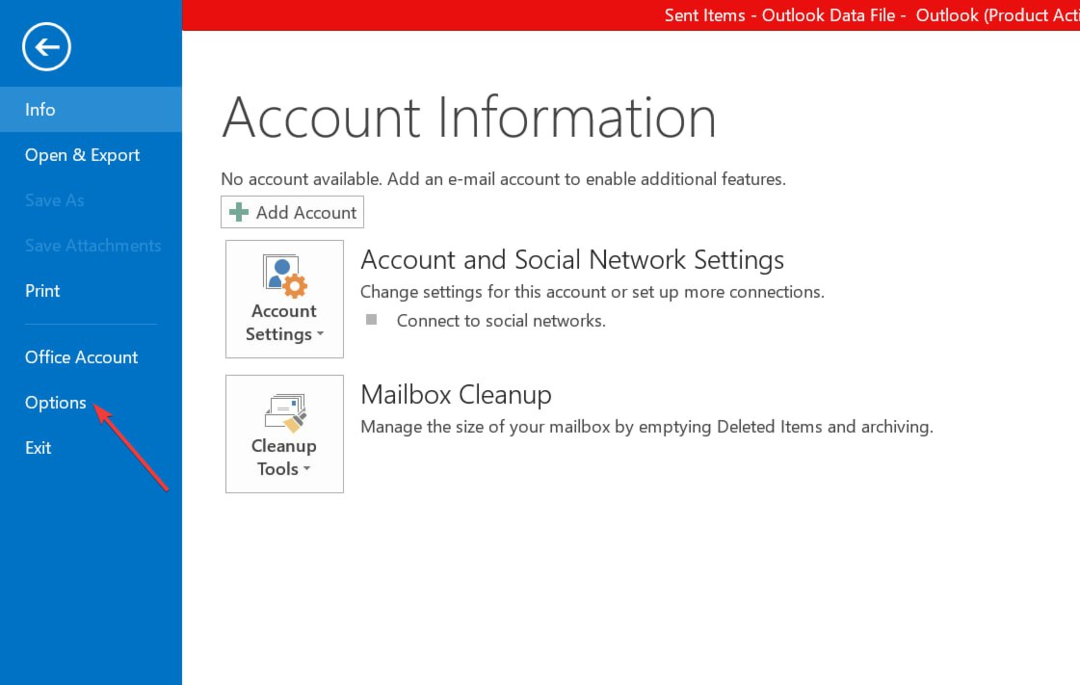
- Iz Outlook pogovorno okno, ki se takoj odpre, kliknite Pošta na levem podoknu.
- Zdaj se pomaknite navzdol do Odgovori in naprej in potrdite polje z Odpiranje odgovorov in posredovanje v novem oknu možnost.

- Nato kliknite v redu gumb za shranjevanje sprememb.
Zdaj, ko v podoknu za branje kliknete Odgovori, Odgovori vsem ali Posreduj, se bo takoj prikazalo novo okno.
- Manjka orodna vrstica v Outlooku: kako jo pridobiti nazaj
- Vtičnik Zoom za Outlook ne deluje: 6 načinov, kako to popraviti
- 0x80040900 Outlookova napaka: 6 načinov za preprosto odpravo
- Kako dodati in uporabiti vtičnik Zoom za Outlook
- Outlook za Windows 11: Kako prenesti in namestiti
2. Uporabite spletno različico Outlooka
- Prijavite se v svoj Račun Outlook prek spletnega brskalnika in kliknite na orodje ikona.
- Zdaj kliknite na Opcije iz menija.

- Spodaj Postavitev, kliknite na Branje podokno.
- Končno pod Pri pisanju e-poštnih sporočil, izberite Vnesite novo okno.
Nastavitev bi se morala samodejno spremeniti, ko uporabite nastavitve. Preverite lahko tudi naš podroben vodnik za najboljši brskalniki za vse namene tukaj
Druga možnost je, če imate težave z odpiranjem aplikacije Outlook v sistemu Windows 11, lahko to popravite v 6 korakih, navedenih v tem članku.
In to je vse o tem, kako narediti Outlook samodejno odpiranje odgovorov in posredovanje. Če imate kakršna koli vprašanja ali predloge, ne oklevajte in uporabite spodnji razdelek za komentarje.
Imate še vedno težave? Popravite jih s tem orodjem:
SPONZORIRANO
Če zgornji nasveti niso rešili vaše težave, se lahko vaš računalnik sooči z globljimi težavami s sistemom Windows. Priporočamo prenos tega orodja za popravilo računalnika (ocenjeno odlično na TrustPilot.com), da jih preprosto obravnavate. Po namestitvi preprosto kliknite Zaženi skeniranje in nato pritisnite na Popravi vse.

